یہ تحریر GitHub کو Discord میں شامل کرنے کے طریقہ کار کی رہنمائی کرے گی۔
ڈسکارڈ میں گٹ ہب کو کیسے شامل کریں؟
GitHub کو Discord میں شامل کرنے کے لیے، ان مراحل پر عمل کریں۔
مرحلہ 1: ڈسکارڈ لانچ کریں۔
سب سے پہلے ڈسکارڈ ایپلیکیشن کو سسٹم کے اسٹارٹ اپ مینو سے تلاش کرکے کھولیں۔
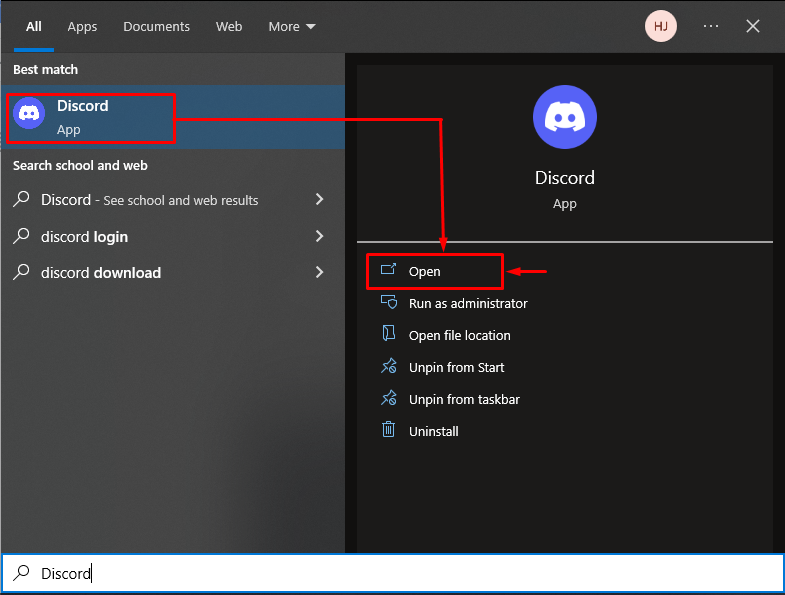
مرحلہ 2: صارف کی ترتیبات کھولیں۔
کھولیں' صارف کی ترتیبات ذیل کی تصویر میں نمایاں کردہ آئیکن پر کلک کرکے:
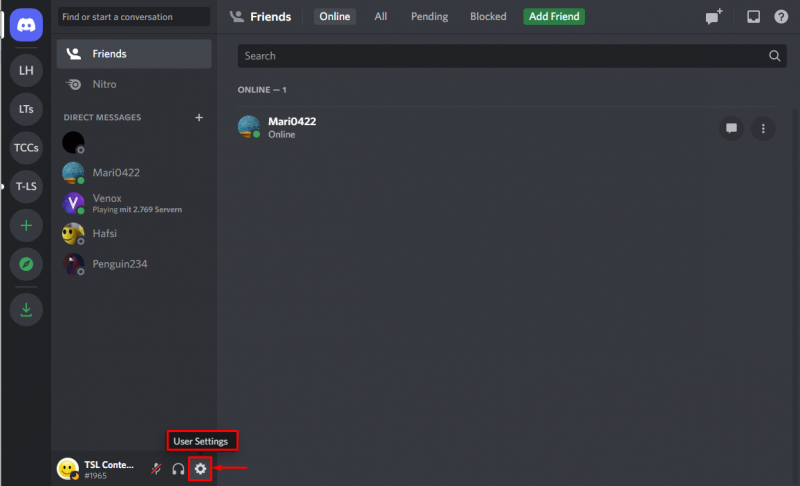
مرحلہ 3: کنکشنز پر جائیں۔
صارف کی ترتیبات کے اندر، نیویگیٹ کریں ' کنکشنز ' قسم:
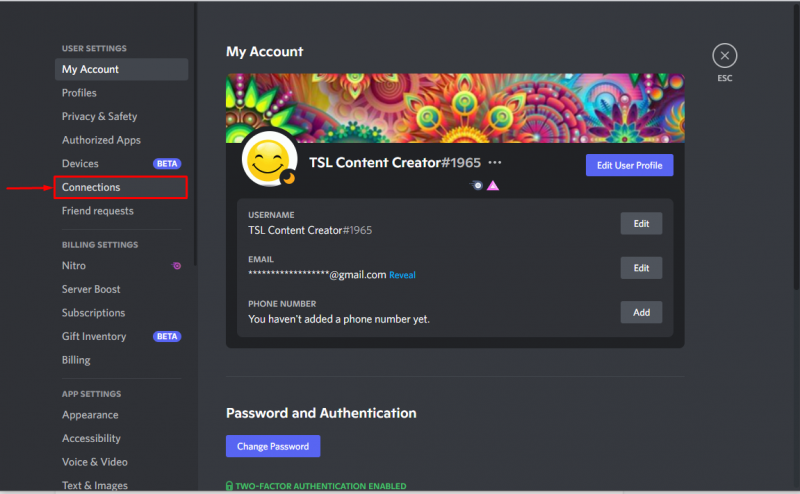
مرحلہ 4: گٹ ہب آئیکن کو منتخب کریں۔
ذیل میں نمایاں کردہ آئیکن پر کلک کرکے GitHub آئیکن تلاش کریں۔
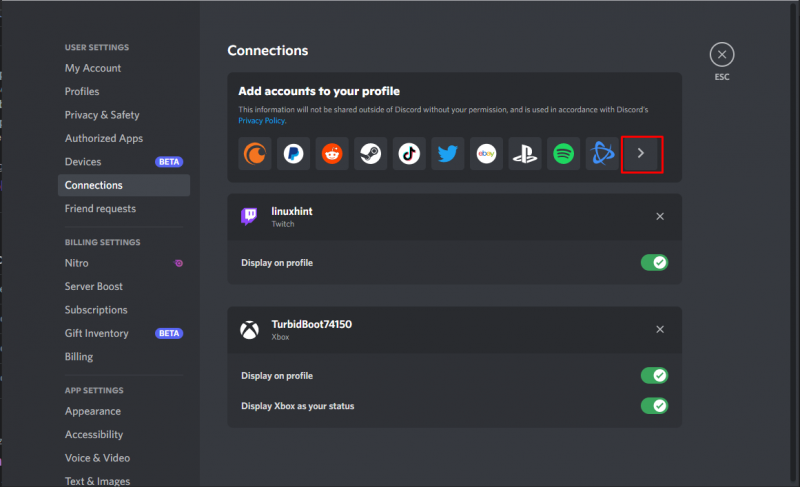
اگلا، منتخب کریں ' گٹ ہب 'پاپ اپ ونڈو سے:
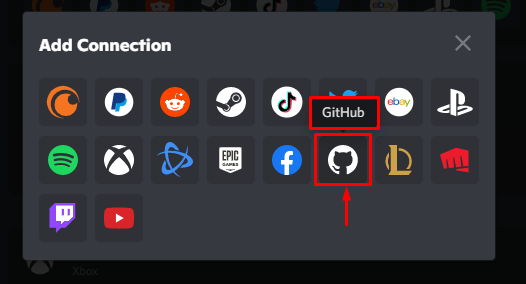
مرحلہ 5: GitHub میں سائن ان کریں۔
GitHub آئیکن کو منتخب کرنے کے بعد، GitHub اکاؤنٹ میں سائن ان کرنے کے لیے اسناد شامل کریں۔ اگر آپ کے پاس GitHub پر کوئی اکاؤنٹ نہیں ہے، تو پھر 'پر کلک کرکے ایک بنائیں۔ کھاتا کھولیں 'اختیار:
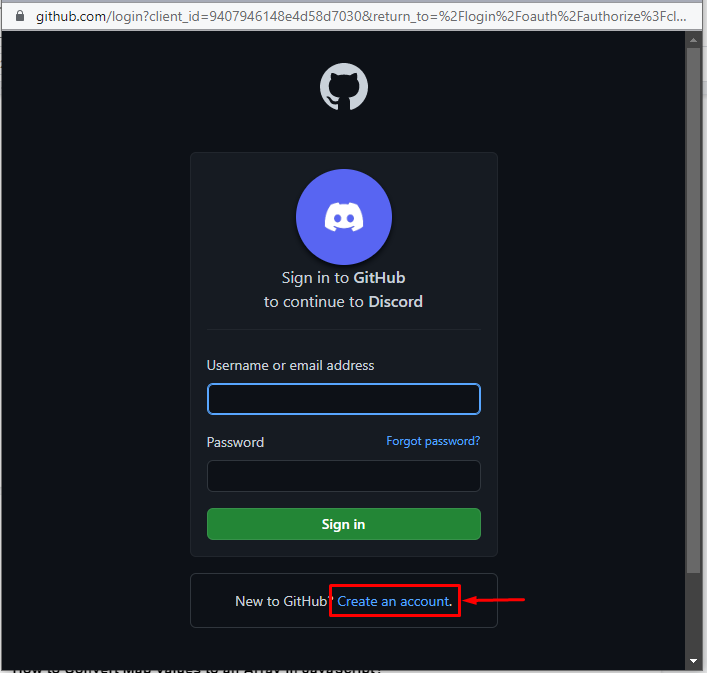
مطلوبہ اسناد شامل کریں اور دبائیں ' سائن ان بٹن:
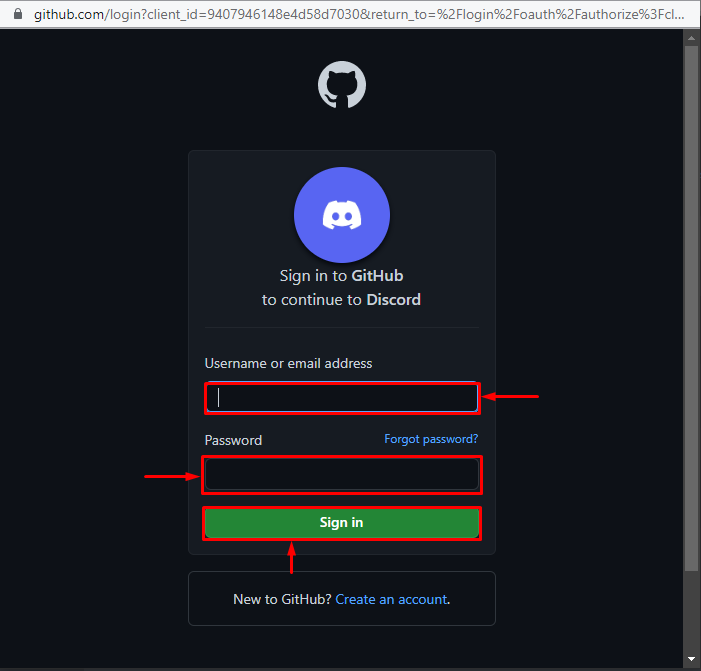
مرحلہ 6: اجازتیں دیں۔
ڈسکارڈ ایپلی کیشن کو ' کو دبا کر اجازت دیں اختلاف کی اجازت دیں۔ بٹن:
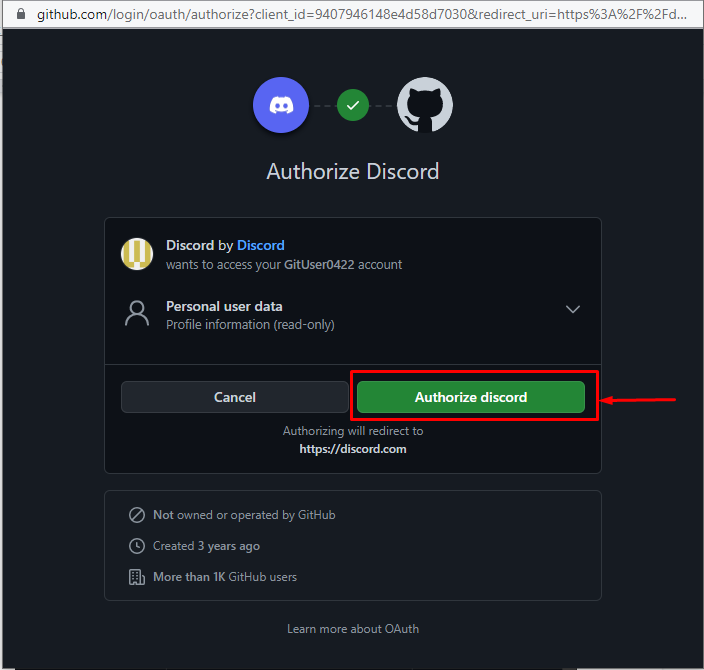
نیچے کی سکرین ظاہر ہوگی، جس سے ظاہر ہوتا ہے کہ GitHub کو ڈسکارڈ ایپلی کیشن میں کامیابی کے ساتھ شامل کیا گیا ہے۔
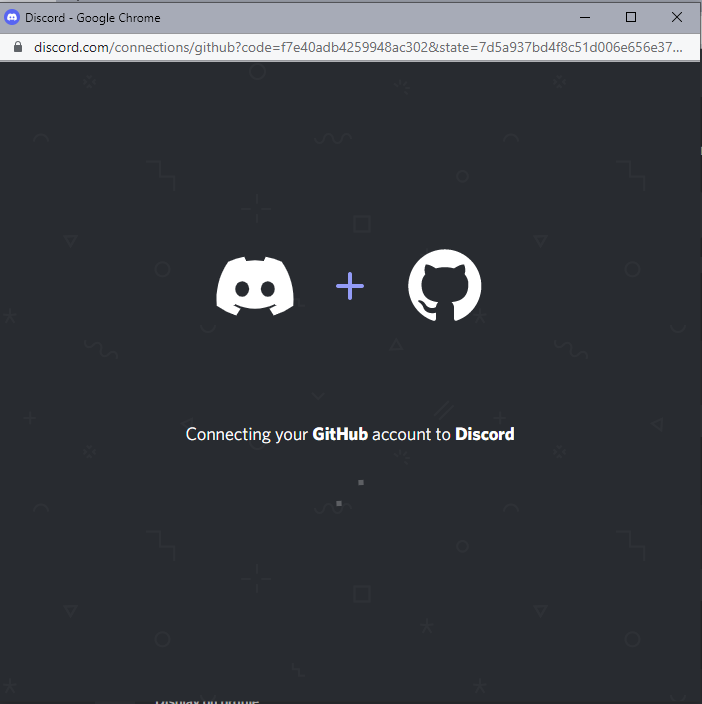
آئیے تصدیق کرتے ہیں کہ آیا GitHub اکاؤنٹ Discord ایپلی کیشن سے وابستہ ہے۔ اس کو پورا کرنے کے لیے، جائیں ' صارف کی ترتیبات '، پھر نیویگیٹ کریں ' کنکشنز 'آپشن. نیچے کی سکرین ظاہر ہوگی، جس سے ظاہر ہوتا ہے کہ GitHub اکاؤنٹ کامیابی کے ساتھ Discord ایپلی کیشن میں شامل کیا گیا ہے:
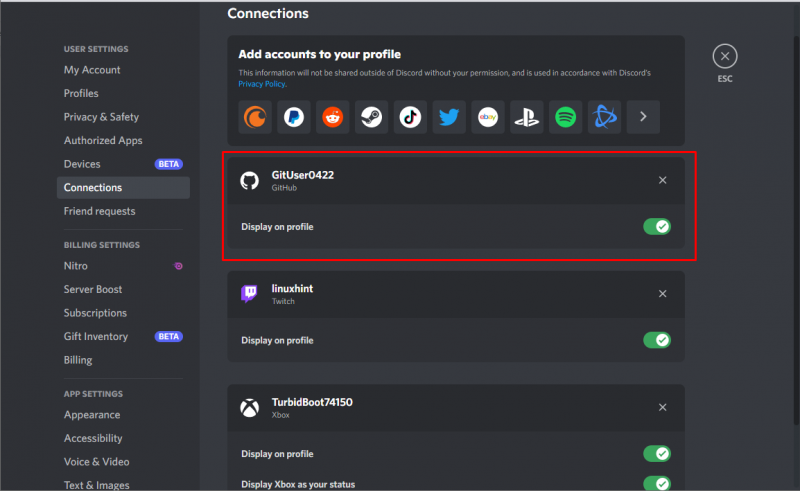
ڈسکارڈ کے ساتھ گٹ ہب کو مربوط کرنے کے فوائد
ڈسکارڈ ایپلی کیشن میں گٹ ہب اکاؤنٹ کو ضم کرنے کے کچھ فوائد ذیل میں بیان کیے گئے ہیں:
- ایک نیا GitHub کمٹ کے لیے Discord کو ایک پیغام بھیجا جائے گا۔
- جب گٹ ہب میں کوئی مسئلہ پیدا ہوتا ہے تو ایک اطلاعی پیغام Discord پر پاپ اپ ہوگا۔
- یہ ڈسکارڈ ایپلی کیشن کو درخواست دینے کے لیے ایک نیا GitHub بھیجے گا جو آپ کے ذخیرے کی تبدیلیوں کے بارے میں دوسروں کو مطلع کرے گا۔
لہذا، ہم نے کامیابی کے ساتھ سیکھ لیا ہے کہ GitHub کو Discord میں کیسے شامل کیا جائے۔
نتیجہ
GitHub کو Discord میں شامل کرنے کے لیے، پہلے 'پر کلک کریں صارف کی ترتیبات ' پھر، جائیں ' کنکشنز اور GitHub تلاش کریں۔ آئیکن کو دبائیں اور مطلوبہ اسناد شامل کریں اور 'دبائیں۔ سائن ان آگے بڑھنے کے لیے بٹن۔ اجازت کے بعد، Discord ایپلی کیشن پر جائیں، پھر ' کنکشنز تصدیق کے لیے ٹیب۔ اس تحریر میں، ہم نے GitHub کو Discord ایپلی کیشن میں شامل کرنے کا طریقہ بیان کیا ہے۔